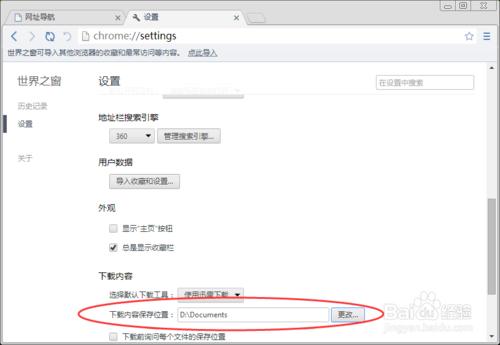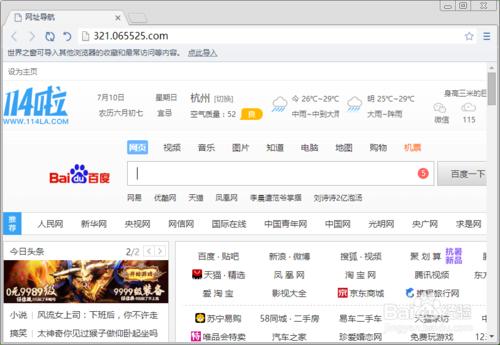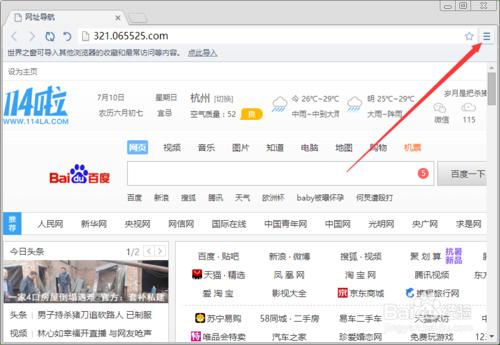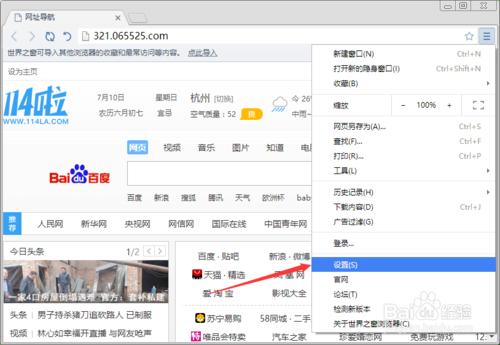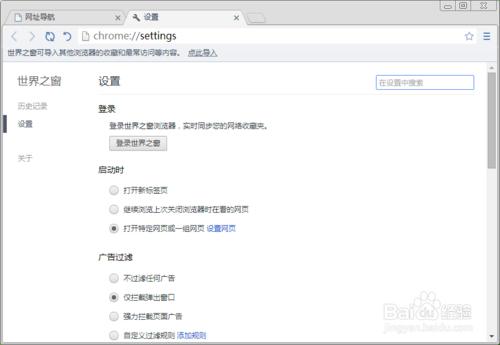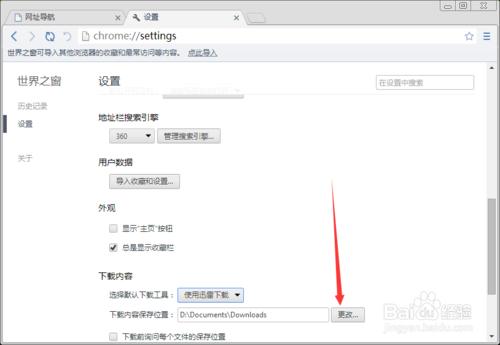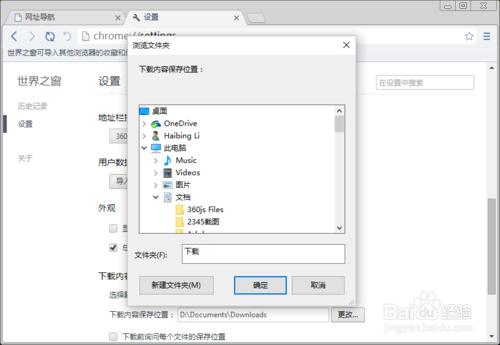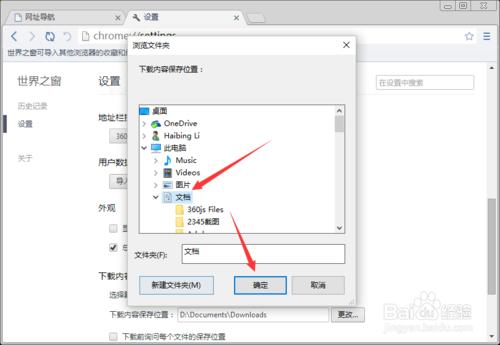世界之窗中,使用預設的瀏覽器內建下載工具進行資料下載時,預設下載的檔案儲存在我們不常用的資料夾中。這裡我們需要將下載的儲存目錄設定為我們常用的資料夾。那麼,在世界之窗瀏覽器中怎麼進行設定呢?一起來看看吧!
工具/原料
電腦
世界之窗瀏覽器
方法/步驟
一、在電腦桌面“世界之窗瀏覽器”程式圖示上雙擊滑鼠左鍵,將其開啟執行。如圖所示;
二、在開啟的瀏覽器介面,點選右上角的“三橫”選單選項。如圖所示;
三、在彈出的選單選項中,點選“設定”命令選項。如圖所示;
四、點選“設定”命令選項後,這個時候會彈出瀏覽器“設定”對話視窗。如圖所示;
五、在“設定”對話方塊視窗中,找到“下載內容”下的“下載內容儲存位置”選項後的“更改”按鈕並點選它。如圖所示;
六、點選更改按鈕後,這個時候會彈出“瀏覽資料夾”對話方塊,如圖所示;
七、在瀏覽資料夾對話方塊中,選擇要常用儲存的檔案位置,最後點選“確定”按鈕即可。如圖所示;